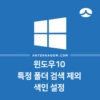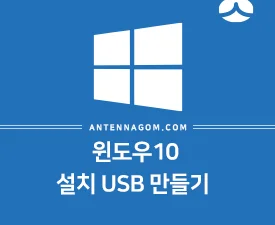파일 정리를 아무리 꼼꼼하게 해 놓더라도 검색이 되지 않는다면 정말 불편하겠죠? 윈도우10을 사용하다보면 검색기능을 종종 쓸때가 있는데요. 반대로 검색이 되지 않아야 할 개인 프라이버시 관련 파일들이나 폴더들이 업무 중이나 외부에서 검색 중 보이게 된다면 좀 불편한 상황도 있을 수 있습니다.
때문에, 윈도우10에서는 특정 폴더가 검색 되지 않도록 검색 제외 색인 설정을 하는 방법이 있습니다. 공적인 자리에서 또는 외부 작업시 개인용 파일들이 함께 검색되어 불편하신 적이 있으셨다면, 아래 방법으로 쉽게 설정이 가능합니다.
먼저 [ 윈도우키 ] 를 누른 후 한글로 [ 색인 ] 이라고 타이핑을 하면 검색창에 색인 옵션 이라는 제어판이 뜨게 됩니다.
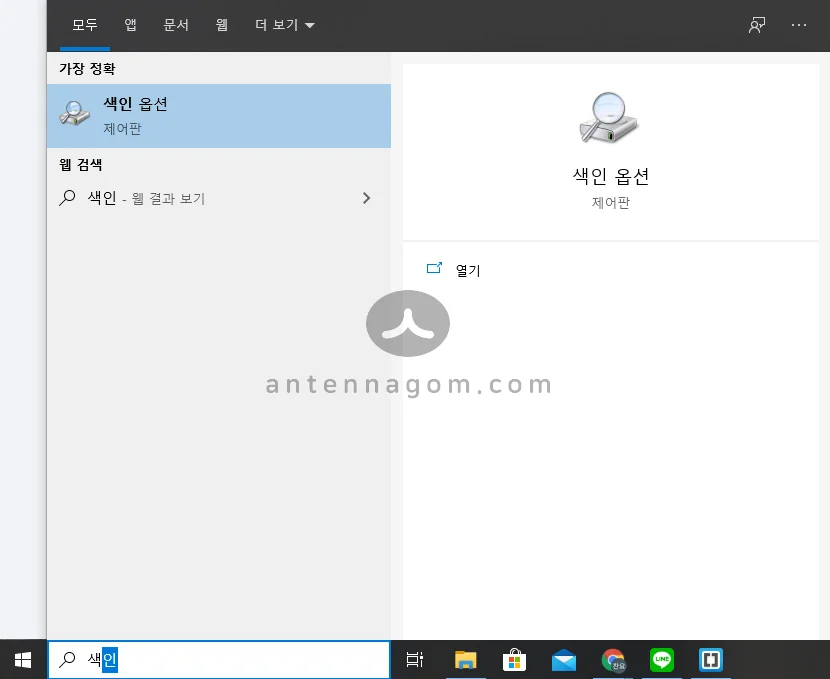
색인 옵션에서 검색 색인 제외를 할 수 있는데요. 색인 옵션 창의 왼쪽 아래 [ 수정 ] 버튼을 클릭합니다.
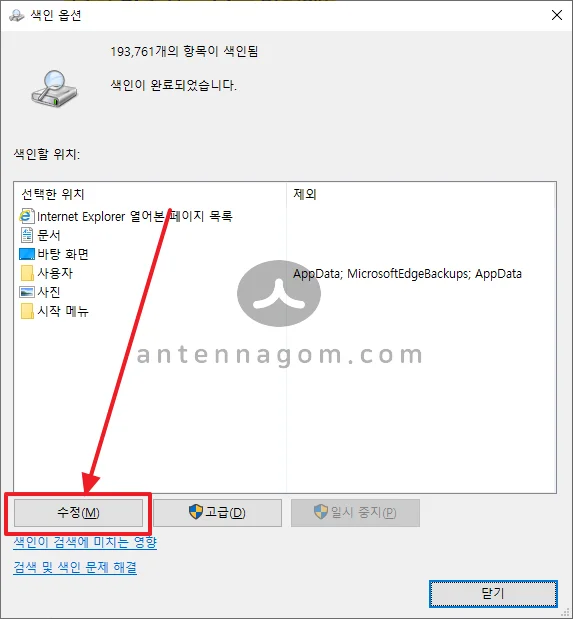
색인한 위치에 체크가 되어있으면 색인에 포함되어 검색을 할때 포함시키는 폴더이고, 체크가 빠져있다면 다음 검색시에는 색인에 제외가 되어 검색되지 않는 폴더를 뜯합니다. 본인이 원하는 폴더를 체크하거나 체크해제하면 됩니다.
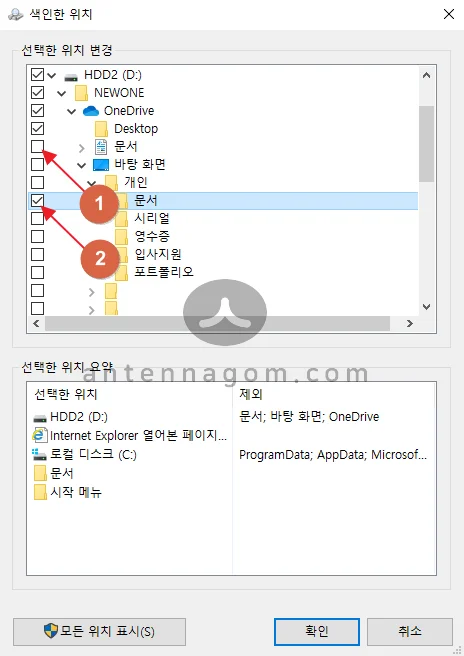
색인 옵션에서는 특정 확장자의 파일을 검색하지 않도록 설정할 수도 있습니다. 다시 색인 옵션 창에서 [ 고급 ] 버튼을 클릭합니다.
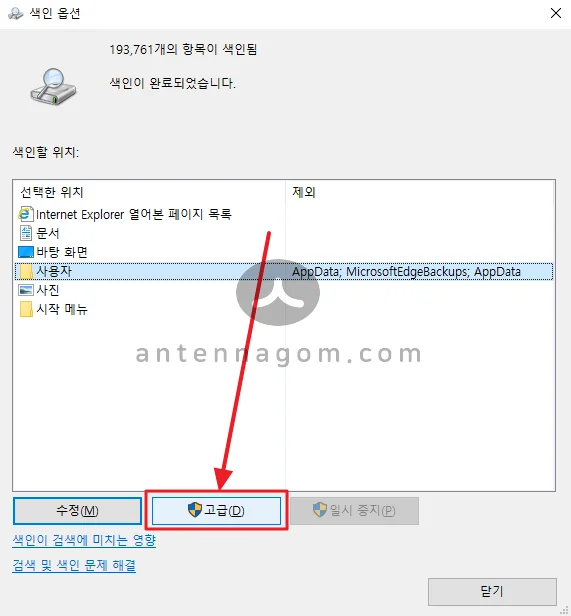
고급 옵션에 [ 파일 형식 ] 탭을 눌러보면 확장자가 모두 나오며 여기서 검색 제외 설정을 하고 싶은 파일 확장자를 클릭하면 해당 확장자를 가지고 있는 파일들은 색인에서 제외되어 검색이 되지 않게 됩니다.
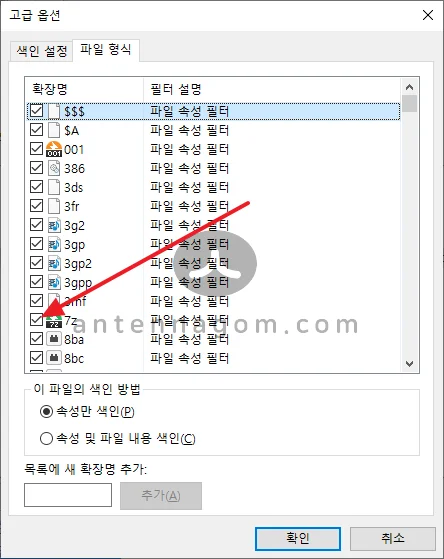
지금까지, 안테나곰이었습니다.